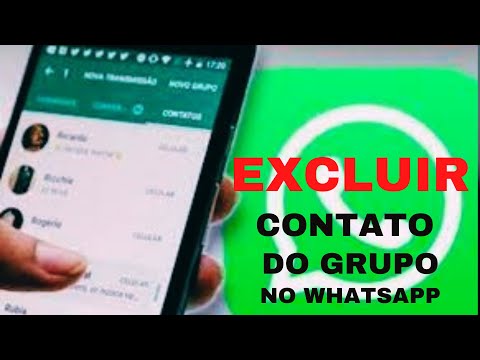As videochamadas em grupo permitem que os usuários do Skype conversem em tempo real, onde quer que estejam. Esse recurso é ótimo para realizar reuniões com colegas de outras partes do globo ou apenas conversar com sua família, mesmo quando todos os membros estão em locais diferentes. A videochamada em grupo está disponível apenas na versão desktop do Skype, mas é gratuita e muito fácil de usar.
Passos

Etapa 1. Abra o Skype em seu computador e faça o login
Clique no ícone “S” azul na área de trabalho do seu computador para abrir o aplicativo e sua tela de login inicial aparecerá. Digite seu nome de usuário e senha do Skype nos campos de texto alocados e clique no botão “Entrar” que você vê na janela para fazer o login em sua conta.
Se você não tiver uma conta do Skype, basta clicar no botão “Criar uma conta” na mesma janela e inserir seu nome completo, um endereço de e-mail válido e sua senha desejada para obter uma conta instantaneamente

Etapa 2. Inicie um bate-papo
Depois de fazer login em sua conta, clique no nome de um dos seus amigos com quem deseja fazer uma chamada em grupo no painel Contatos no lado esquerdo da janela do Skype. Isso mostrará o painel de Conversa no centro da janela do aplicativo, onde você pode digitar sua mensagem e bater um papo com essa pessoa.

Etapa 3. Adicionar outros contatos à conversa
Clique no ícone de adição (+) na área superior esquerda do painel de Conversa e escolha “Adicionar Pessoas” na lista suspensa para abrir a subjanela “Adicionar Pessoas”.
- Escolha os nomes das pessoas que deseja incluir na videochamada em grupo no painel esquerdo da subjanela Adicionar pessoas e clique no botão “Selecionar” na parte inferior para mover esses nomes para o painel direito.
- Depois de escolher todas as pessoas com quem deseja participar da videochamada em grupo, clique no botão "Adicionar" no canto inferior direito da subjanela Adicionar pessoas para concluir sua seleção.

Etapa 4. Inicie a chamada de vídeo em grupo
Depois de escolher seus amigos e adicioná-los ao bate-papo, clique no botão “Ligar” na parte superior do painel de Conversa para iniciar a videochamada em grupo. Apenas espere que todos atendam a sua chamada para iniciar (embora a chamada de vídeo em grupo possa começar mesmo que nem todos os participantes atendam a chamada).

Etapa 5. Encerre a chamada quando terminar
Você pode encerrar a chamada de vídeo em grupo clicando no ícone de telefone vermelho na parte inferior da tela da chamada do Skype. Lembre-se de que apenas a pessoa que iniciou a chamada pode encerrá-la. Se foi você quem iniciou a videochamada em grupo, todas as outras pessoas serão desconectadas. Mas se você for apenas um participante, a chamada continuará após você clicar no ícone de telefone vermelho.
Pontas
- Você pode falar com até 10 pessoas usando a videochamada em grupo.
- A qualidade da videochamada dependerá da velocidade da rede de cada participante.